欢迎您访问52ij手机之家,下面即将为你分享的是iphone手机专题:【苹果iPhone6升级ios9 Beta教程_iPhone6怎么升级ios9?】,包括iphone手机知识的专业问答互动,这将更好的指导你快速玩转iphone苹果手机。
苹果iPhone6升级ios9 Beta教程_iPhone6怎么升级ios9?
苹果iPhone6升级ios9 Beta教程_iPhone6怎么升级ios9?
iPhone6升级iOS9 Beta教程_iPhone6怎么升级iOS9 苹果在WWDC2015大会上公布了iOS9测试版,并已经面向开发者提供下载,将于今秋发布正式版。现在,将为你带来苹果iOS9 Beta版升级图文教程,非常简单。
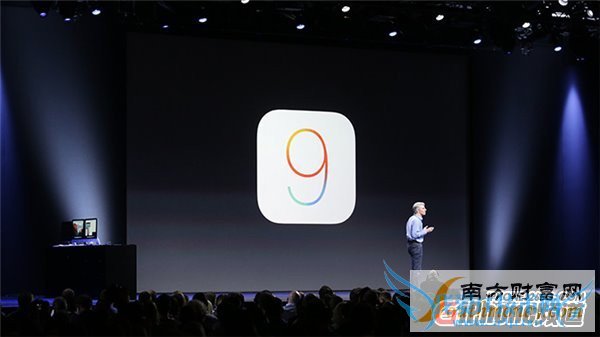
升级iOS9 Beta版前需注意事项
1.目前iOS9只是开发者的测试版!!!!请谨慎升级!!!!!
iOS9测试版适用于所有运行iOS 8的设备,其中包括:
iPhone 4s,iPhone 5,iPhone 5c,iPhone 5s,iPhone 6,iPhone 6 Plus
iPad 2,iPad 3,iPad 4,iPad mini,iPad air,iPad mini 2,iPad Air 2,iPad mini 3
第5代iPod touch
2.已经越狱朋友是无法通过OTA升级,建议使用iTunes升级方法。
iOS9 Beta版升级教程(两种方法)
方法一:通过iTunes进行升级iOS9 Beta版教程
►升级操作过程:
1.下载对应机型的iOS9 Beta版固件》》iOS9 Beta版固件下载
2. 将iPhone\iPad\iTouch连接电脑打开iTunes:
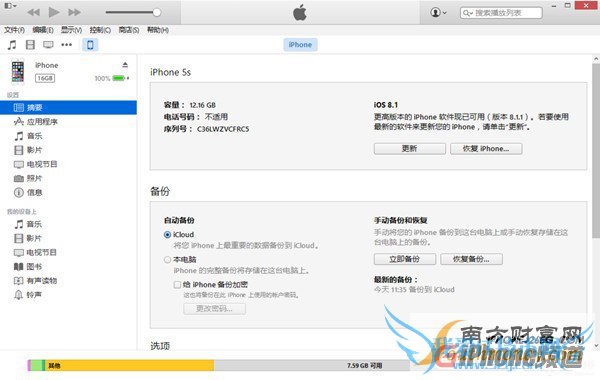
3. 按住键盘上Shift(上档键)+鼠标左键点击iTunes 的更新 \ 恢复功能
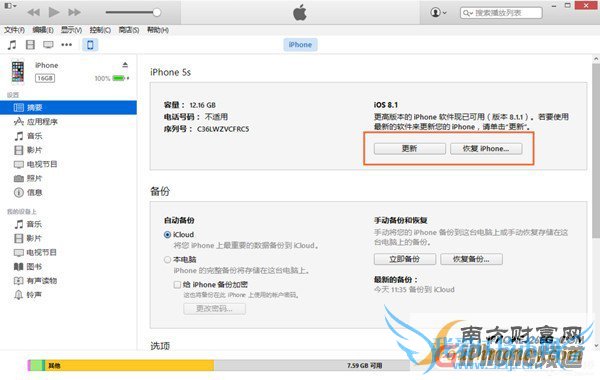
4.iTunes会弹出对话窗--请选择已经下载好的固件--点击更新--等待iTunes运行。
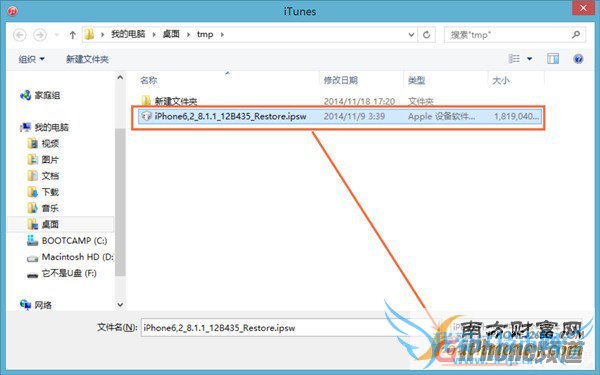
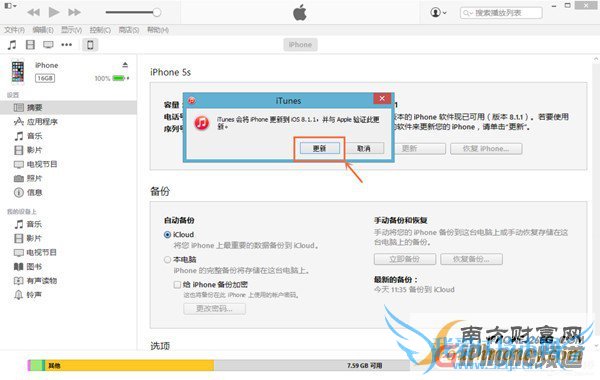
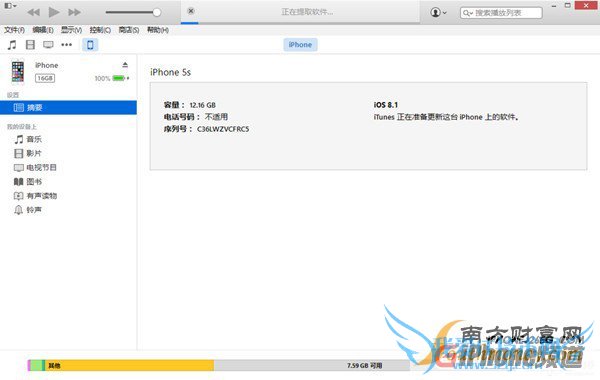
5. 成功升级 \ 恢复iOS9后需要先激活设备才可以正常使用!(请系统提示步骤完成)

方法二:DFU模式或恢复模式强制升级iOS9 Beta版
►注意事项:
此方法会抹掉你设备上的所有资料,请务必提前备份好重要资料!!!
►升级操作过程:
一、打开iTunes,断开iOS设备与电脑的链接:
长按“Home键+电源键8秒强制关机” -- 关机后“长按Home键8秒”
通过USB数据线将设备连接电脑后,“先按住电源键2-3秒”
然后继续“同时按住电源键+Home键10秒”后请立即“松开电源键”,并继续“保持按住Home键”
直到在电脑上看到识别到DFU状态下的USB设备时就进入到DFU模式了,这个时候iTunes会自动或者手动启动。
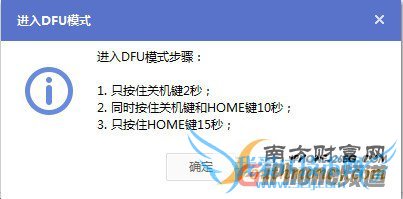
二、iTunes会自动检测到一台等待恢复的设备,点击确定:
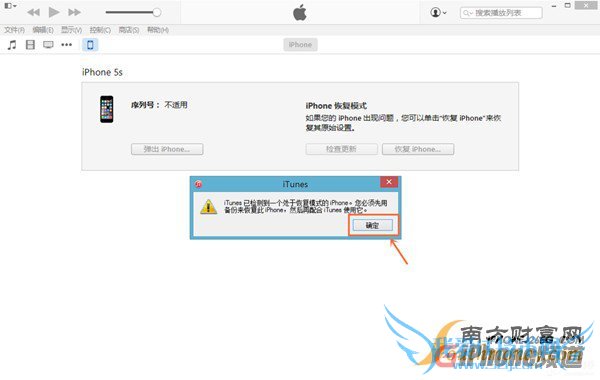
三、按住键盘上的shift键+iTunes上的“恢复”,选择固件:
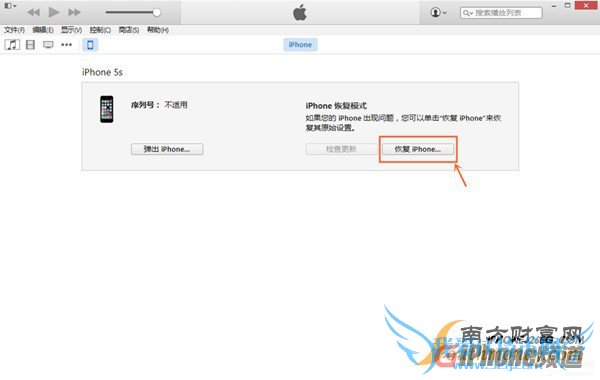
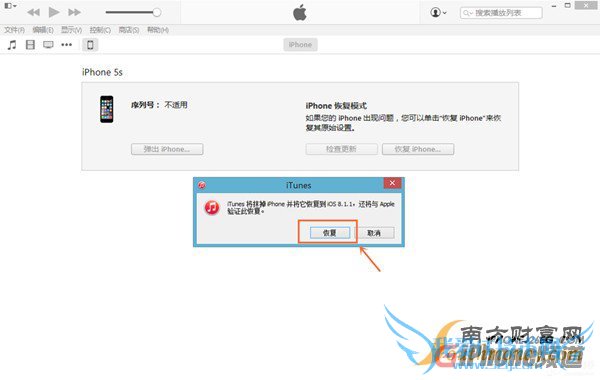
关于苹果iPhone6升级ios9 Beta教程_iPhone6怎么升级ios9?的相关讨论如下:
相关问题:iPhone6怎么升级iOS9
答:升级iOS9 Beta版前需注意事项: 1.目前iOS9只是开发者的测试版!!!!请谨慎升级!!!!! iOS9测试版适用于所有运行iOS 8的设备,其中包括: iPhone 4s,iPhone 5,iPhone 5c,iPhone 5s,iPhone 6,iPhone 6 Plus iPad 2,iPad 3,iPad 4,i... >>详细
相关问题:iPhone6怎么升级iOS9
答:现在仅仅是测试版,正式版还没出呢,不能升级! >>详细
相关问题:iPhone6怎么升级iOS9
答:1下载安装好爱思助手之后连接手机,到爱思助手“在线资源-固件下载”区下载手机相对应的iOS 9 Beta1固件, 2下载好iOS 9 Beta1固件之后,点击左下角“爱思工具箱”里的“一键刷机”,之后点击右侧“选择固件”,选择刚才下载好的固件;此时必须勾选右边... >>详细
- 评论列表(网友评论仅供网友表达个人看法,并不表明本站同意其观点或证实其描述)
-
